"Jag uppdaterade precis min iPhone till iOS 11.2.1, när jag öppnade Messages-appen efter uppdateringen är alla iMessages på din iPhone ur funktion och dyker upp i felaktig ordning, hur åtgärdar jag det här problemet?"
När du stöter på iMessage-displayproblem på din iPhone, som iMessages skickas och mottogs visas i fel ordning. På så sätt kan du förbise meddelanden och missa viktig information, särskilt i gruppsamtal. Här är 7 verifierade enkla metoder att fixa iMessage ur funktion problem.
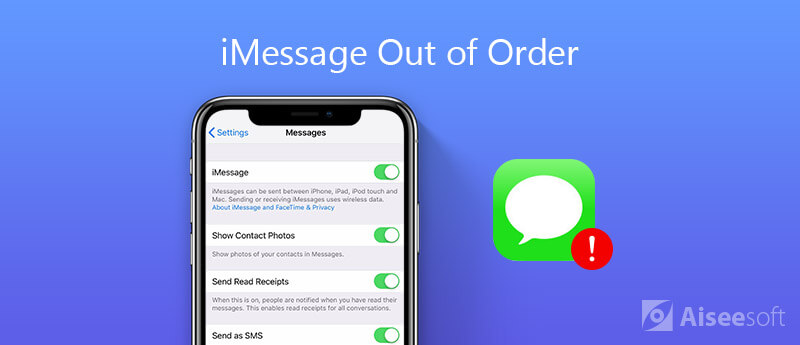
Apple släpper hela tiden den nya versionen av iOS för att fixa olika buggar, inklusive iMessage ur funktion. Bara uppdatera iOS-versionen är en effektiv metod för att lösa problemet.
Obs: Det krävs ett nätverk för att uppdatera programvaran. Naturligtvis kan du uppdatera programvara med iTunes med en USB-kabel.
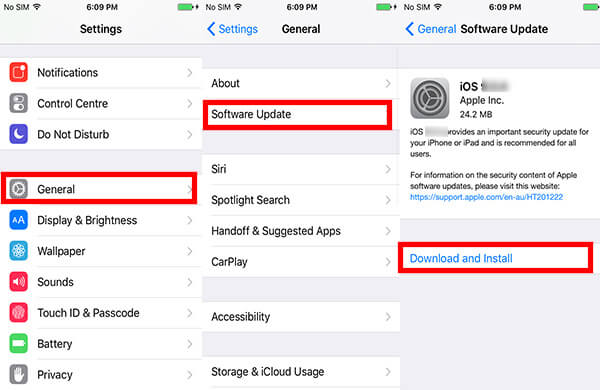
Avsluta helt enkelt iMessages-appen på din iPhone och öppna programmet igen. På så sätt kan din iPhone rensa cache och ladda dina iMessages i rätt ordning.
Om iMessages inte är i ordning på Mac, bör du göra det tvinga stäng appar på Mac lyhörd.

Tvinga omstart av din iPhone är alltid effektiv felsökning. Naturligtvis, när dina iMessages är ur funktion kan du följa stegen för att lösa problemet med lätthet.
På iPhone X och högre trycker du snabbt och släpper knappen "Volym upp", gör samma sak med knappen "Volym ner", trycker på knappen "Sida" tills Apple-logotypen visas.
På iPhone 7: Håll ned både "Volym ner" och "Sido"-knapparna tills du ser Apple-logotypen.
På iPhone 6s eller tidigare: Tryck på både "Sida" och "Hem"-knapparna tills Apple-logotypen visas.
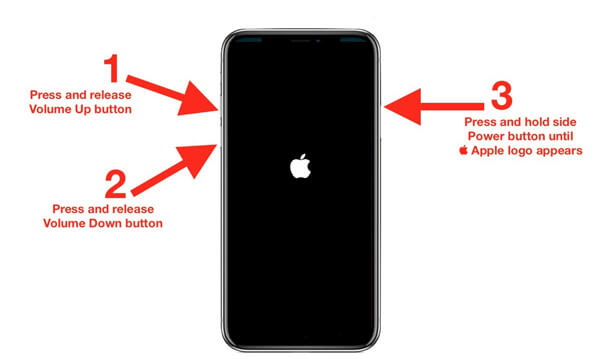
iMessage är organiserat baserat på datum och tid. Om iPhones datum och tid är felaktiga kommer iMesssages att vara ur funktion. Välj bara "Ställ in automatiskt" för att korrigera datum och tid för din iPhone.
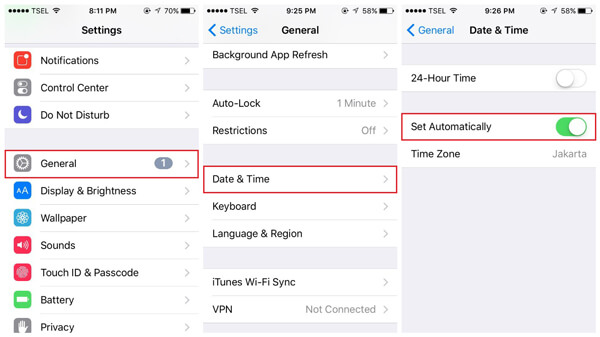
iMessage-inställningar kan vara ansvariga för störningen iMessage. I sådant fall behöver du bara stänga av och slå på den igen efter att du har startat om för att bli av med problemet enligt nedan.
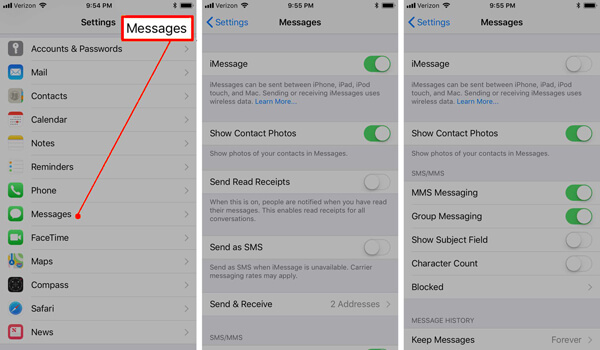
Finns det en metod för att automatiskt korrigera iMessages? Om du enkelt måste diagnostisera fixa iMessage-problemen, Aiseesoft iOS-systemåterställning är ett professionellt verktyg för att enkelt kunna reparera din iPhone till Windows och Mac.

Nedladdningar
100 % säker. Inga annonser.
100 % säker. Inga annonser.



När du behöver ta bort iMessges ur funktion helt eller till och med behöva bli av med iMessages utan spår, FoneEraser är önskad iPhone Data Eraser för att radera allt iPhone-innehåll och inställningar permanent och noggrant med lätthet.

Nedladdningar
100 % säker. Inga annonser.



Missa inte: Hur man tar bort iMessages-appar (klistermärken, Game Pigeon, etc.) på iPhone
Slutsats
När din iMessage är ur funktion kan du lära dig mer om 7 verifierade lösningar för att lösa problemen. Följ bara de ovannämnda stegen för att bli av med iMessage ur funktion med lätthet. Aiseesoft FoneEraser är det enkla verktyget som hjälper dig att torka av de föråldrade iMessages på iPhone för att få mer lagring.
iPhone-meddelanden
iPhone tar inte emot eller skickar texter Textmeddelanden skickas inte iMessage skickar inte iMessages säger inte levereras Inaktivera iMessage på Mac Radera iMessages-appar Åtgärda iMessage-aktiveringsfel Fixa iMessages out of order på iPhone
Fixa ditt iOS-system till det normala i olika problem som att fastna i DFU-läge, återställningsläge, hörlurarläge, Apple-logotyp, etc. till det normala utan dataförlust.
100 % säker. Inga annonser.
100 % säker. Inga annonser.